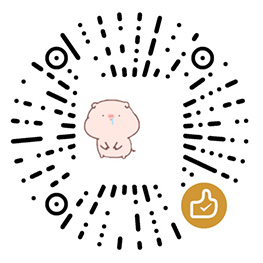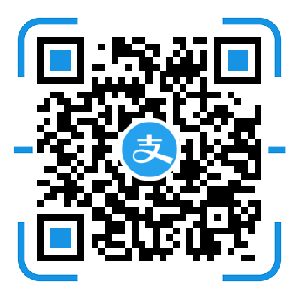Kubernetes是用于自动部署、扩展和管理“容器化应用程序”的开源系统。该系统由Google设计并捐赠给Cloud Native Computing Foundation来使用。 它旨在提供“跨主机集群的自动部署、扩展以及运行应用程序容器的平台”。 它支持一系列容器工具, 包括Docker等。
环境介绍
基本环境
- CentOS Linux release 7.5.1804 (Core)
- JDK1.8.0_161
- Kubernetes v1.5.2
- yum源:清华大学
部署规划
Master:
- ip: 10.10.202.158
- hostname: apm-slave-02
- 安装节点
- docker
- etcd
- flannel
- kube-apiserver
- kube-scheduler
- kube-controller-manager
Node:
- ip: 10.10.202.159
- hostname: apm-slave-03
- 安装节点
- docker
- flannel
- kubelet
- kube-proxy
防火墙
1
2
| systemctl disable firewalld.service
systemctl stop firewalld.service
|
部署Master节点
安装Docker
启动docker,并加入开机启动
1
2
| systemctl start docker
systemctl enable docker
|
安装etcd
配置etcd,编辑 /etc/ectd/etcd.conf
1
2
3
4
5
6
| - ETCD_LISTEN_CLIENT_URLS="http://127.0.0.1:2379"
+ ETCD_LISTEN_CLIENT_URLS="http://0.0.0.0:2379,http://0.0.0.0:4001"
- ETCD_NAME="default"
+ ETCD_NAME="master"
- ETCD_ADVERTISE_CLIENT_URLS="http://127.0.0.1:2379"
+ ETCD_ADVERTISE_CLIENT_URLS="http://apm-slave02:2379,http://apm-slave02:4001"
|
启动ectd
查看服务是否启动
1
2
3
| systemctl is-active etcd
active
|
获取etcd的健康指标
1
| etcdctl -C http://apm-slave02:2379 cluster-health
|
1
2
| member 8e9e05c52164694d is healthy: got healthy result from http://apm-slave02:2379
cluster is healthy
|
加入开机启动
安装kubernetes
配置kubernetes,编辑 /etc/kubernetes/下面的apiserver、config、scheduler配置文件
apiserver
1
| vim /etc/kubernetes/apiserver
|
1
2
3
4
5
6
| - KUBE_API_ADDRESS="--address=127.0.0.1"
+ KUBE_API_ADDRESS="--address=0.0.0.0"
- KUBE_ETCD_SERVERS="--etcd-servers=http://localhost:2379"
+ KUBE_ETCD_SERVERS="--etcd-servers=http://10.10.202.158:2379"
- KUBE_ADMISSION_CONTROL="--admission-control=NamespaceLifecycle,NamespaceExists,LimitRanger,ServiceAccount,SecurityContextDeny,ResourceQuota"
+ KUBE_ADMISSION_CONTROL="--admission-control=NamespaceLifecycle,NamespaceExists,LimitRanger,SecurityContextDeny,ResourceQuota"
|
config
1
| vim /etc/kubernetes/config
|
1
2
| - KUBE_MASTER="--master=http://127.0.0.1:8080"
+ KUBE_MASTER="--master=http://10.10.202.158:8080"
|
启动Master组件
1
2
3
| systemctl start kube-apiserver.service
systemctl start kube-controller-manager.service
systemctl start kube-scheduler.service
|
加入开机启动
1
2
3
| systemctl enable kube-apiserver.service
systemctl enable kube-controller-manager.service
systemctl enable kube-scheduler.service
|
检查
1
2
3
4
5
6
| systemctl list-unit-files |grep kube
kube-apiserver.service enabled
kube-controller-manager.service enabled
kube-proxy.service disabled
kube-scheduler.service enabled
kubelet.service disabled
|
安装flannel
配置flannel
1
| vim /etc/sysconfig/flanneld
|
1
2
| -FLANNEL_ETCD_ENDPOINTS="http://127.0.0.1:2379"
+FLANNEL_ETCD_ENDPOINTS="http://10.10.202.158:2379"
|
配置etcd中flannel的key
1
| etcdctl mk /atomic.io/network/config '{ "Network": "10.0.0.0/16" }'
|
启动flannel
1
| systemctl start flanneld.service
|
设置开机启动
1
| systemctl enable flanneld.service
|
检查服务:
1
2
3
4
5
6
7
| systemctl is-active kube-apiserver.service kube-controller-manager.service kube-scheduler.service etcd flanneld.service
active
active
active
active
active
|
注意启动顺序 etcd —> kubernetes
部署Node节点
安装Docker
启动docker,并加入开机启动
1
2
| systemctl start docker
systemctl enable docker
|
安装flannel
配置flannel
1
| vim /etc/sysconfig/flanneld
|
1
2
| -FLANNEL_ETCD_ENDPOINTS="http://127.0.0.1:2379"
+FLANNEL_ETCD_ENDPOINTS="http://10.10.202.158:2379"
|
配置etcd中flannel的key
1
| etcdctl mk /atomic.io/network/config '{ "Network": "10.0.0.0/16" }'
|
启动flannel
1
| systemctl start flanneld.service
|
设置开机启动
1
| systemctl enable flanneld.service
|
安装kubernetes
node节点需要运行如下组件:
编辑/etc/kubernetes/config
1
2
| -KUBE_MASTER="--master=http://127.0.0.1:8080"
+KUBE_MASTER="--master=http://10.10.202.158:8080"
|
编辑/etc/kubernetes/kubelet
1
2
3
4
5
6
7
8
9
10
11
12
13
14
15
16
17
18
19
20
| ###
# kubernetes kubelet (minion) config
# The address for the info server to serve on (set to 0.0.0.0 or "" for all interfaces)
KUBELET_ADDRESS="--address=0.0.0.0"
# The port for the info server to serve on
# KUBELET_PORT="--port=10250"
# You may leave this blank to use the actual hostname
KUBELET_HOSTNAME="--hostname-override=apm-slave03"
# location of the api-server
KUBELET_API_SERVER="--api-servers=http://10.10.202.158:8080"
# pod infrastructure container
KUBELET_POD_INFRA_CONTAINER="--pod-infra-container-image=registry.access.redhat.com/rhel7/pod-infrastructure:latest"
# Add your own!
KUBELET_ARGS=""
|
注意此处的KUBELET_POD_INFRA_CONTAINER,它的值是registry.access.redhat.com/rhel7/pod-infrastructure:latest,如果没有安装rhsm会出错,具体请见《解决k8s出现pod服务一直处于ContainerCreating状态的问题》 。
启动kubernetes服务
1
2
| systemctl start kubelet.service
systemctl start kube-proxy.service
|
加入开机启动
1
2
| systemctl enable kubelet.service
systemctl enable kube-proxy.service
|
检测Node节点的服务
1
2
3
4
5
| systemctl is-active kube-proxy.service kubelet.service flanneld.service
active
active
active
|
在Master(10.10.202.158)上执行如下命令:
1
2
3
| kubectl get endpoints
NAME ENDPOINTS AGE
kubernetes 10.10.202.158:6443 2d
|
1
2
3
| kubectl get nodes
NAME STATUS AGE
apm-slave03 Ready 22h
|
此时,k8s集群就已经安装完成。
安装Kubernetes-Dashboard
在Master节点的机器上创建两个文件dashboard-controller.yaml和dashboard-service.yaml,其具体内容为:
dashboard-controller.yaml:
1
2
3
4
5
6
7
8
9
10
11
12
13
14
15
16
17
18
19
20
21
22
23
24
25
26
27
28
29
30
31
32
33
34
35
36
37
38
39
40
41
| apiVersion: extensions/v1beta1
kind: Deployment
metadata:
name: kubernetes-dashboard
namespace: kube-system
labels:
k8s-app: kubernetes-dashboard
kubernetes.io/cluster-service: "true"
addonmanager.kubernetes.io/mode: Reconcile
spec:
selector:
matchLabels:
k8s-app: kubernetes-dashboard
template:
metadata:
labels:
k8s-app: kubernetes-dashboard
annotations:
scheduler.alpha.kubernetes.io/critical-pod: ''
spec:
serviceAccountName: dashboard
containers:
- name: kubernetes-dashboard
image: registry.cn-hangzhou.aliyuncs.com/google-containers/kubernetes-dashboard-amd64:v1.4.2
resources:
limits:
cpu: 100m
memory: 50Mi
requests:
cpu: 100m
memory: 50Mi
ports:
- containerPort: 9090
args:
- --apiserver-host=http://10.10.202.158:8080
livenessProbe:
httpGet:
path: /
port: 9090
initialDelaySeconds: 30
timeoutSeconds: 30
|
注意- --apiserver-host=http://10.10.202.158:8080,请修改成自己的地址。
dashboard-service.yaml
1
2
3
4
5
6
7
8
9
10
11
12
13
14
15
16
| apiVersion: v1
kind: Service
metadata:
name: kubernetes-dashboard
namespace: kube-system
labels:
k8s-app: kubernetes-dashboard
kubernetes.io/cluster-service: "true"
addonmanager.kubernetes.io/mode: Reconcile
spec:
type: NodePort
selector:
k8s-app: kubernetes-dashboard
ports:
- port: 80
targetPort: 9090
|
执行如下命令
1
2
| deployment "kubernetes-dashboard" created
service "kubernetes-dashboard" created
|
1
2
3
| kubectl get deployments --all-namespaces
NAMESPACE NAME DESIRED CURRENT UP-TO-DATE AVAILABLE AGE
kube-system kubernetes-dashboard 1 1 1 1 5s
|
看到可用节点为1个。
1
2
3
| kubectl get pods -n kube-system
NAME READY STATUS RESTARTS AGE
kubernetes-dashboard-2620295069-12qfj 1/1 Running 0 3h
|
访问http://10.10.202.158:8080/ui/即可打开Dashboard